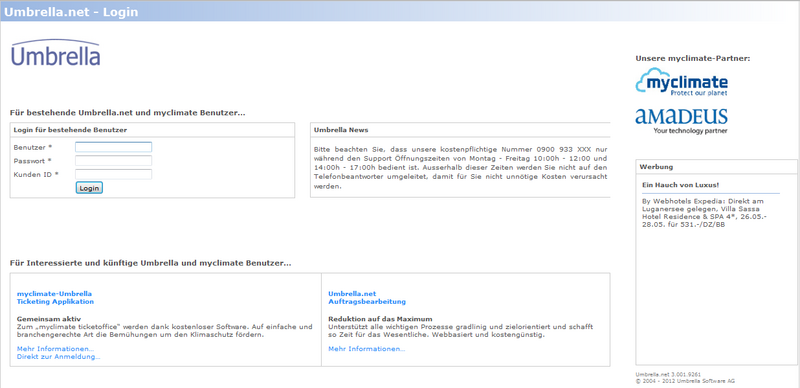Anmelden
Inhaltsverzeichnis
Login
Damit sich ein neuer Benutzer in Umbrella.net einloggen kann, erhält er von uns bei der Aufschaltung einen Benutzernamen, ein Passwort und die Kunden ID seines Reisebüros.
Printscreen
Den Benutzernamen und das Passwort kann jederzeit abgeändert werden. Es wird empfohlen sofort nach Erhalt der Aufschaltdaten das Passwort zu ändern.
Logout
Um die Arbeit mit Umbrella.net zu beenden, muss sich der Benutzer ausloggen, ansonsten wird er als Benutzer gesperrt.
Printscreen
Passwort ändern
Der Benutzer wird alle 90 Tage aufgefordert das Passwort zu ändern. Dabei können die letzten drei Passwörter nicht wiederverwendet werden.
Das Passwort kann auch jederzeit manuell geändert werden. Es wird im Menü 'Verwaltung' die Seite 'Benutzer' ausgewählt.
Screenshot
Zulässige Passwörter müssen folgende Kriterien enthalten:
- Mindestens 8 Zeichen
- Davon mindestens 1 Zahl
Alle Änderungen müssen gespeichert werden!
Übersicht
Zusammenfassung wozu diese UI Page dient. 2-3 Sätze.
Layout
Ab Release 3.01 wird es einen neuen Button 'reset password' geben
Benutzeroberfläche
Umbrella.net Register 1
Bereich A
- Beschreibung der einzelnen Felder und wozu sie dienen.
- Bspl: Produkt - 'Allow multiple vendors'. Falls diese Option aktiviert ist, kann man im Doceditor ...
Bereich B
Umbrella.net Register 2
Arbeitsabläufe / Prozesse
Hier werden ALLE Prozesse beschrieben die auf dieser Seite möglich sind, dh. über alle Tabs!
Einzelner Prozess
Als eigenes Kapitel!
- Beschreibung Prozess-orientiert, Bspl. Kunden-Übersicht:
- Neuer Kunde erfassen (Duplicate check)
- Family / company Verlinkung
- Familienmitglied neu erfassen
- Kundenmerge
- Address- / Anredefeld Update
- Notizen
Auf Target Release wird im UI hingewiesen (mit Wiki-internem Tag 'targetrelease'
Technische/Funktionale Details
- Hier werden Abschnitte erstellt mit identischem Namen zu Layout/Prozesse
- In der "normalen" Doku ein Link auf die entsprechende Details (im sinne von (Details ...)
- Ein Detail-Abschnitt beginnt mit einem "Backlink": "Details zu ..."